Как определить возможность запуска на компьютере 64-разрядной версии Windows?
Чтобы компьютер мог работать под управлением 64-разрядной версии Windows, у него должен быть 64-разрядный процессор. Чтобы узнать, поддерживает ли процессор 64-разрядные вычисления в Windows, выполните следующие действия.
- В поиске наберите MSINFO , или
- Откройте раздел «Счетчики и средства производительности». Для этого нажмите кнопку Пуск и выберите компонент Панель управления (в 8 сразу идем в панель управления). В поле поиска введите Счетчики и средства производительности, а затем в списке результатов выберите пункт Счетчики и средства производительности.
- Выполните одно из следующих действий.
- В Windows выберите параметр Отображение и печать подробных сведений о производительности компьютера и системе.
- В разделе Система можно увидеть, какой тип операционной системы используется (в разделе Тип системы) и есть ли возможность применять 64-разрядную версию Windows (в разделе 64-разрядная поддержка). (Если компьютер уже работает под управлением 64-разрядной версии Windows, раздел 64-разрядная поддержка не отображается).

Чтобы определить, поддерживает ли компьютер, работающий под управлением Windows XP, запуск 64-разрядной версии Windows, выполните следующие действия.
- Нажмите кнопку Пуск.
- Правой кнопкой мыши щелкните Мой компьютер и выберите пункт Свойства.
- Если раздел Система содержит надпись «x64 Edition», процессор поддерживает запуск 64-разрядной версии Windows.
- Если надпись «x64 Edition» отсутствует, процессор тоже может быть совместим с 64-разрядными версиями Windows. Чтобы точно определить эту возможность, загрузите и запустите бесплатного советника по переходу на Windows 7 с веб-страницы советника по переходу на Windows 7.
Вы не уверены, 32-битная или 64-битная копия Windows на вашем компьютере?
Самый быстрый и простой способ узнать, используете ли вы 32-разрядную или 64-разрядную версию Windows, — это проверить, что она говорит в панели управления .
Еще один простой способ выяснить, какую архитектуру ОС вы используете в Windows, — это проверить папку Program Files. Есть больше информации об этом ниже.
Чтобы увидеть аппаратную архитектуру, вы можете открыть командную строку и ввести команду:

Вы можете получить ответ, например AMD64, чтобы указать, что у вас система на базе x64 или x86 для 32-битной.
Еще одна команда, которая работает:

Эта команда должна привести к гораздо большему количеству текста, но затем закончится ответом, подобным одному из них:
Лучший способ использовать одну из этих команд — скопировать их здесь, на этой странице, а затем щелкнуть правой кнопкой мыши в черном поле в командной строке и вставить команду.
Эти команды говорят только об аппаратной архитектуре, а не о версии Windows, которую вы используете. Это , вероятно , что они одинаковы , так как x86 системы можно установить только 32-разрядную версию Windows , а, но это не обязательно верно , так как 32-разрядная версия Windows , может быть установлен на x64 системах тоже.
Адресное пространство
Хотя 64-битный процессор теоретически может адресовать 16 экзабайт памяти (2^64), Win64 в настоящий момент поддерживает 16 терабайт (2^44). Этому есть несколько причин. Текущие процессоры могут обеспечивать доступ лишь к 1 терабайту (2^40) физической памяти. Архитектура (но не аппаратная часть) может расширить это пространство до 4 петабайт (2^52). Однако в этом случае необходимо огромное количество памяти для страничных таблиц, отображающих память.
Помимо перечисленных ограничений, объем памяти, который доступен в той или иной версии 64-битной операционной системе Windows, зависит также от коммерческих соображений компании Microsoft. Различные версии Windows имеют различные ограничения, представленные в таблице.
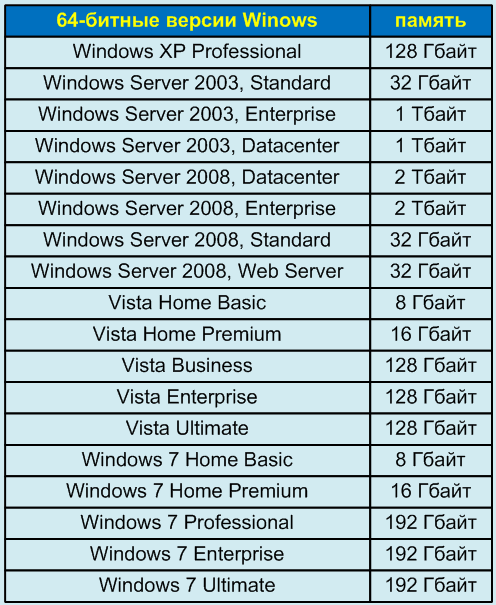
Таблица 1 — Поддерживаемый объем оперативной памяти в различных версиях Windows
MediaTek MT6732, MT6752, MT6795
Не могла долго оставаться в стороне 64-битной гонки и компания MediaTek, всего за несколько лет превратившаяся из мелкого производителя процессоров для китайских клонов iPhone в одного из крупнейших в мире чипмейкеров, пусть и безфабричного. Впрочем, Apple и Qualcomm собственных производственных линий по «штамповке» полупроводников тоже не имеют.
Однокристальные системы MediaTek MT6732 и MT6752 должны составить конкуренцию чипам Snapdragon 610 и 615. У них четыре и восемь процессорных ядер Cortex-A53 (частота 1,5 и 2 ГГц соответственно) и одинаковая графика Mali-T760 (разработка ARM Limited). Старший же чип MT6795 стал ответом Snapdragon 810: архитектура big.LITTLE, по четыре ядра Cortex-A57 и A53 с частотой 2,2 ГГц, а также графический ускоритель PowerVR G6200.
Что такое разрядность 32 и 64 бит?
Когда дело доходит до компьютеров, разница между 32-битной и 64-битной системой заключается в вычислительной мощности. Компьютеры с 32-разрядными процессорами являются более старыми, медленными и менее безопасными, в то время как 64-разрядные являются более новыми, более быстрыми и более безопасными.
Центральный процессор функционирует как мозг вашего ПК. Он контролирует все коммуникации и поток данных в другие части системного блока. В настоящее время существует только две основные категории процессоров: 32-разрядные и 64-разрядные. Тип процессора, который используется вашим компьютером, влияет на его общую производительность и на то, какое программное обеспечение он может использовать.
Большинство компьютеров, созданных в 1990-х и начале 2000-х годов, имеют 32-разрядную систему, которая может получить доступ к 2 ^ 32 (или 4 294 967 296) байтов (единицам цифровой информации) ОЗУ (оперативной памяти). Лишь немногие из компьютеров, работающих в мире, сегодня используют операционную систему, которая использует 32-разрядную архитектуру управления памятью (шина данных). Они обычно называются системами X86 (это относится к первым 32-битным 286 \ 386 \ 486 системам). Сегодня на рынке осталось немного 32-битных операционных систем.
Между тем 64-разрядный ЦП может обрабатывать 2 ^ 64 (или 18 446 744 073 709 551 616) байтов ОЗУ. Другими словами, 64-разрядный процессор может обрабатывать больше данных, чем 4 миллиарда 32-разрядных процессоров вместе взятых.
Программная модель Win64
Также как и в Win32, размер страниц в Win64 составляет 4Кб. Первые 64Кб адресного пространства никогда не отображаются, то есть наименьший правильный адрес- это 0x10000. В отличие от Win32, системные DLL загружаются выше 4Гб.
- RCX: первый аргумент
- RDX: второй аргумент
- R8: третий аргумент
- R9: четвертый аргумент
Аргументы после первых четырех integer передаются на стеке. Для float аргументов используются XMM0-XMM3 регистры, а также стек.
Разница в соглашениях о вызове приводит к тому, что в одной программе нельзя использовать и 64-битный, и 32-битный код. Другими словами, если приложение скомпилировано для 64-битного режима, то все используемые библиотеки (DLL) также должны быть 64-битными.
Передача параметров через регистры является одним из новшеств, делающих 64-битные программы более производительными, чем 32-битные. Дополнительный выигрыш в производительности можно получить, используя 64-битные типы данных, о чем будет рассказано в соответствующем уроке.
Правообладателем курса «Уроки разработки 64-битных приложений на языке Си/Си++» является ООО «Системы программной верификации». Компания занимается разработкой программного обеспечения в области анализа исходного кода программ. Сайт компании: http://www.viva64.com.
Почему это важно
Важно знать разницу, поэтому вы можете быть уверены, что установили правильное программное обеспечение и драйверы устройств. Например, когда предоставляется опция между загрузкой 32-битной или 64-битной версии, лучше всего подходит собственная 64-битная программа
Тем не менее, он не будет работать вообще, если вы используете 32-разрядную версию Windows.
Одно из единственных реальных, заметных отличий для вас, конечного пользователя, заключается в том, что, возможно, после загрузки большой программы вы обнаружите, что потратили впустую это время, поскольку она не будет работать на вашем конкретном компьютере. Это верно, если вы скачали 64-битную программу, которую ожидаете использовать в 32-битной ОС.
Однако некоторые 32-разрядные программы могут нормально работать в 64-разрядной системе. Другими словами, 32-битные программы совместимы с 64-битными операционными системами. Это правило, однако, не всегда верно, и это особенно справедливо для некоторых драйверов устройств, поскольку для аппаратных устройств требуется точная версия, чтобы они могли взаимодействовать с программным обеспечением (т. Е. Для 64-разрядная ОС и 32-разрядные драйверы для 32-разрядной ОС).
Другой случай, когда вступают в игру 32-разрядные и 64-разрядные различия, — это устранение проблемы с программным обеспечением или просмотр установочного каталога программы.
Важно понимать, что 64-разрядные версии Windows имеют две разные папки установки, поскольку они также содержат 32-разрядный каталог. Однако 32-разрядная версия Windows имеет только одну папку установки
Чтобы сделать это еще более запутанным, папка Program Files 64-битной версии совпадает с именем папки 32-bit Program Files в 32-битной версии Windows.
Одним из примеров того, почему это так, является то, что 32-битная программа не пытается использовать 64-битную DLL , которая не будет работать. Вместо этого, когда 32-разрядная программа установлена в папке «32-разрядные программные файлы», а затем вы запускаете указанную программу, Windows знает, что ей нужно загрузить некоторые 32-разрядные файлы, а не те, которые используются для 64-разрядных программ.

Если вы запутались, посмотрите здесь:
На 64-битной версии Windows есть две папки:
- 32-разрядное расположение: C: \ Program Files (x86) \
- 64-разрядное расположение: C: \ Program Files \
На 32-битной версии Windows есть одна папка:
Как вы можете сказать, немного запутанно говорить, что папка 64-битных программных файлов — C: \ Program Files \, поскольку это не так для 32-битной ОС.
Помимо инструкций и инструкций, которые требуют, чтобы вы знали разницу между 64-битным и 32-битным, важна еще одна причина понимания этих терминов, если вы не уверены, стоит ли приобретать 64-битный компьютер и / или 64-битный компьютер. битовые программы.
Например, может быть, вы хотите, чтобы программа для редактирования видео имела доступ к большему объему оперативной памяти, чем та, которую она могла бы использовать в 32-разрядной системе. Или, если вы знаете, что на используемом вами оборудовании нет опции 64-разрядного драйвера, значит, вы не можете использовать его на 64-разрядном компьютере. То же самое верно для старых 16-битных приложений, которые могут не работать на 64-битном компьютере; Знание этого может помочь вам решить, стоит ли переходить на 64-разрядный компьютер или придерживаться 32-разрядного.
Проблемы
Однако без специально адаптированной среды выполнения переключение с 32-разрядного на 64-разрядный ЦП не принесет никакой пользы. Это становится особенно очевидным для процессоров с обратной совместимостью, таких как AMD Athlon 64 X2 , AMD Phenom X3 / X4, Intel Pentium D , Intel Pentium Extreme Edition , Intel Core 2 Duo , Intel Core 2 Quad , Intel Core i7 или 64-разрядных процессоров PowerPC. . Это относится не только к операционным системам с 64-битными системными ядрами для администрирования подкачки с большими адресами, но и к вспомогательным библиотекам программ с используемыми в них алгоритмами: многие старые системы используют 32-битные оптимизированные алгоритмы, которые только после адаптации программистом выгода от 64-битного расширения.
Необходимость адаптации особенно влияет на математические вспомогательные функции (включая мультимедиа и игры), а также на управление памятью. Многие программы из области Unix имеют здесь преимущество, поскольку 64-битные архитектуры были там уже давно. Во время разработки рабочих станций настольные программы в области Unix (включая Linux) также были адаптированы к 64-разрядной версии на много лет до того, как программы Windows были адаптированы к 64-разрядным версиям Windows. В macOS разработка является смешанной, поскольку ядро на основе Unix и интерфейс рабочего стола происходят из разных ветвей разработки. Последние системы, в частности, используют возможность процессоров с обратной совместимостью для параллельного запуска как 32-разрядных, так и 64-разрядных программ в 64-разрядном ядре операционной системы. рабочий стол может быть заблокирован (например, для плагинов браузера).
Подобно расширениям SIMD или AltiVec , для 64-битных систем обычно также требуется специально адаптированное программное обеспечение.
Как определить разрядность компьютера
Способы определения разрядности компьютера
Первый способ
Одним из способов является переход в меню BIOS компьютера. На разных машинах для этого могут быть свои клавиши, используемые в начале загрузки. Обычно подсказка для перехода в меню BIOS находится внизу экрана и у пользователя есть некоторое время чтобы войти туда, т.е. успеть нажать требуемую клавишу. Если пользователь ничего не предпринимает, загрузка продолжается, как обычно.
- Включите питание компьютера.
-
Дождитесь появления диагностики POST. Здесь уже во второй строке видно, какой именно процессор установлен: Pentium Dual-Core E5200.
- Но этот экран довольно быстро исчезает, так что можно пойти дальше и войти в BIOS. Нажмите клавишу «DEL».
-
В начальном меню BIOS выберите «Standard CMOS Features».
-
В меню «Standard CMOS Features» выберите пункт «System Information».
-
Появятся самые важные сведения о конфигурации оборудования, и там обязательно будет указан процессор.
Таким образом можно однозначно узнать марку процессора. Правда, здесь не указана его разрядность, но так как процессор у нас однозначно идентифицирован, то найти его разрядность очень легко в поисковых системах интернета.
Второй способ
При загруженной системе нужно обратиться к ее свойствам. Для этого нужно сделать следующее:
-
Войдите в меню «Пуск».
-
Выберите «Компьютер».
-
Внизу будут сведения о процессоре. Если они отображаются не полностью, наведите мышь на надпись. Появится всплывающая подсказка, в которой будет полностью указан тип процессора.
Третий способ
Для определения установленного процессора можно использовать командную строку.
-
Войдите в меню «Пуск».
-
Найдите приложение cmd.exe в папке (подменю) «Стандартные». Или можно проступить еще проще и написать в текстовом поле «cmd».
-
В появившемся консольном окне наберите имя команды: «systeminfo» и нажмите «Enter».
-
В результатах, выданных программой «systeminfo», обязательно будет указан тип процессора (а заодно и тип операционной системы).
Как определить разрядность операционной системы
Один из способов уже показан выше, это третий способ с командой «systeminfo». Для тех, кто не любит иметь дело с «Командной строкой», есть еще один способ:
-
Войдите в меню «Пуск».
Открываем меню «Пуск»
-
Выберите меню «Компьютер».
Открываем «Компьютер»
-
Выберите подпункт «Свойства системы».
Щелкаем по подпункту «Свойства системы»
-
Появится окно просмотра сведений о системе. Здесь можно точно выяснить разрядность операционной системы, установленной на данном компьютере. Заодно приводятся сведения о процессоре.
В пункте «Тип системы» находим разрядность своей операционной системы
Разрядность системы и процессора в Windows 8 или Windows 10
Если вы используете Windows 8 или Windows 10, то для того чтобы узнать поддерживает ли процессор 64 разрядную систему, а также какая система сейчас установлена на вашем компьютере, не нужно никакого дополнительного программного обеспечения. Всю необходимую информацию можно получить через инструменты, встроенные в Windows.
Для этого нужно просто открыть окно «Просмотр сведений о вашем компьютере». Открыть это окно можно по-разному. Например, если на вашем рабочем столе есть иконка компьютера, то вы можете просто кликнуть по ней правой кнопкой мышки и в открывшемся меню выбрать пункт «Свойства». Либо можно открыть «Панель управления» и перейти в раздел «Система и безопасность – Система». Ну и самый простой способ открыть окно «Просмотр сведений о вашем компьютере» это комбинация клавиш Windows-Pause/Break.
После того, как вы откроете окно «Просмотр сведений о вашем компьютере» вам нужно обратить внимание на строку «Тип системы», в ней будет указано разрядность операционной системы и разрядность процессора. Например, если у вас 64 разрядная система и 64 разрядный процессор, то это будет выглядеть так, как на скриншоте внизу
Например, если у вас 64 разрядная система и 64 разрядный процессор, то это будет выглядеть так, как на скриншоте внизу.

Если же у вас установлена 32 разрядная система, но процессор 64 разрядный, то это будет выглядеть так.

Если процессор указывается как 64 разрядный, то это означает, что он поддерживает 64 разрядную системы и при необходимости вы можете ее установить.
Прикладное программирование и 64-битные системы
64-битные
- IA-64 64-битная микропроцессорная архитектура, разработанная совместно компаниями Intel и Hewlett Packard. Реализована в микропроцессорах Itanium и Itanium 2. Для более подробного знакомства с архитектурой IA-64 можно обратиться к следующим статьям в Wikipedia: «IA-64», «Itanium», «Itanium 2». Архитектуру Itanium поддерживает большое количество производителей серверов: Bull, Fujitsu, Fujitsu Siemens Computers, Hitachi, HP, NEC, SGI и Unisys. Эти производители присоединились к Intel и множеству разработчиков ПО для создания Itanium Solutions Alliance, с целью продвижения архитектуры и ускорения темпов портирования ПО.
- Intel 64 (AMD64x86-64 / x64 / EM64T) — данная архитектура представляет собой расширение архитектуры x86 с полной обратной совместимостью. Существует множество вариантов названия данной архитектуры, что приводит к путанице, хотя, по сути, все эти названия обозначают одно и тоже: x86-64, AA-64, Hammer Architecture, AMD64, Yamhill Technology, EM64T, IA-32e, Intel 64, x64. Более подробно узнать о том, как появилось так много названий, можно в статье из Wikipedia: «X86-64». Процессоры с архитектурой Intel 64 нашли широкое распространение персональных компьютерах. И скорее всего ваш компьютер оснащен именно процессором с данной архитектурой.
Win64
Как определить разрядность операционной системы
Один из способов уже показан выше, это третий способ с командой «systeminfo». Для тех, кто не любит иметь дело с «Командной строкой», есть еще один способ:
- Войдите в меню «Пуск».
Открываем меню «Пуск»
- Выберите меню «Компьютер».
Открываем «Компьютер»
- Выберите подпункт «Свойства системы».
Щелкаем по подпункту «Свойства системы»
- Появится окно просмотра сведений о системе. Здесь можно точно выяснить разрядность операционной системы, установленной на данном компьютере. Заодно приводятся сведения о процессоре.
В пункте «Тип системы» находим разрядность своей операционной системы
Основные различия между 32 битной Windows и 64 битной Windows
Операционная система Windows имеет две версии разрядности: 32 битную и 64 битную, которые имеют обозначения: 32-bit (x86). 64-bit (x64).
64 битная система более эффективно обрабатывает большие объемы вычислений, чем 32 битная ОС. В Windows 64-bit ресурсоемкие приложения затрачивают на работу меньшее количество времени, чем в аналогичной 32 битной системе. Система работает быстрее при одновременной работе нескольких приложений.
Главным отличием, кроме повышения общей производительности, является поддержка работы с определенным количеством памяти. В 32 битной версии Windows, из-за особенности архитектуры системы, используется только менее 4 ГБ оперативной памяти, установленной на компьютере.
Если на компьютере с Windows x86 установлено до 3 ГБ оперативной памяти, операционная система использует всю доступную память. Если, на ПК установлена память объемом в 4 ГБ, то система будет использовать объем оперативной памяти размером, чуть более 3 ГБ. Даже при наличии общей оперативной памяти (ОЗУ), размером в 6 ГБ, 8 ГБ и т.д., в Windows 32-bit, все равно будет доступно только менее 4 ГБ памяти.
В Windows с разрядностью 64 бита эта проблема не существует, потому что подобная система поддерживает объем оперативной памяти (до 16 Тб), достаточный для любой современной конфигурации компьютера.
Работа приложений в операционной системе Windows разного типа (х86 и х64) имеет отличия:
- в Windows x64 можно установить 64 и 32 битные программы (64 битные приложения, по умолчанию, устанавливаются в папку Program Files, а 32 битные в папку Program Files (x86) на системном диске);
- в Windows х86 устанавливаются только 32 битные программы, а установка 64 битных приложений не поддерживается.
Большая часть программ, созданных для Windows, поддерживает 32 битную разрядность. Эти приложения можно установить на компьютер с любой разрядностью, они будут работать, при условии поддержки программой определенной версии Windows (Windows 10, Windows 8, Windows 7 и т. д.).
В последнее время многие разработчики приложений выпускают программы двух видов: для 32 и 64 битных систем. Поэтому имеет смысл устанавливать программы на компьютер, в соответствии с разрядностью операционной системы. 64 битные приложения работают более эффективно, чем 32 битные программы в 64 разрядной Windows.
Имея в виду эти соображения, осталось узнать, как перейти с 32 бит на 64. Но не все так просто.
разработка
64-битный процессор AMD Athlon 64
Первые архитектуры с изолированными свойствами 64-битной архитектуры, разработанные в 1960-х годах в области суперкомпьютеров . Решающим фактором здесь стала оптимизация обработки математических моделей с поддержкой 64-битных операций с плавающей запятой . Для сравнения: процессоры для сектора ПК / рабочих станций до 1990-х годов поставлялись без модулей с плавающей запятой ; обычно был предусмотрен отдельный слот для дополнительного сопроцессора . Адресное пространство IBM 7030 Stretch не доходило даже до мегабайта данных.
Дальнейшее развитие 64-битных архитектур было обусловлено все более дешевой основной памятью, которую можно было производить, что в начале 1990-х привело к появлению 64-битных архитектур в серверном секторе (MIPS 4000, DEC Alpha, SPARC64, HP PA-RISC, IBM Power 3, Intel Itanium и IA-64), в начале 2000-х годов в области ПК / рабочих станций (x64) и в начале 2010-х годов даже в области смартфонов (ARM64). Некоторые из старых архитектур расширили пути передачи данных еще до разработки полной 64-битной архитектуры, например Pentium P5 (64-битная шина данных, длина команд от 8 до 120 бит) или даже Pentium-4 (здесь даже две 64-битные шины данных, которые обычно используются для передачи 512-битных слов).
- Ранние специальные архитектуры суперкомпьютеров с шириной шины от 64 бит
- 1961: IBM 7030 Stretch с 18-битным адресом и 64-битной шиной данных и поддержкой слов переменной разрядности
- 1974: CDC STAR-100 (преемник 60-битного компьютера от Control Data Corporation ), векторный компьютер в архитектуре Гарварда. Используя 16-битную адресную шину, по 512-битной шине данных можно передать до 65536 сверхслов по 512 бит каждое. Для команд была выделена 128-битная шина.
- 1976: Cray-1 , первый 64-битный векторный компьютер, предшественник линейки суперкомпьютеров Cray : 24-битное адресное пространство, 16 или 32-битные команды, 16 шин данных по 64 бита каждая.
- 1983: Так называемый « мини- суперкомпьютер» Elxsi 6400 с 64-битными путями данных, 64-битными целочисленными регистрами, но 32-битным адресным пространством, поддержка кластеров до 12 процессоров.
- 64-битные архитектуры для серверов в универсальных процессорах
- 1991: от MIPS (позже SGI ) от MIPS R4000 до 64-разрядной архитектуры MIPS (32- и 64-разрядной)
- 1992: Декабрь «s процессор Альфа серии
- 1995: от Sun Microsystems архитектура SPARC («UltraSPARC», 32- и 64-разрядные версии )
- 1995: от Hewlett-Packard PA-RISC — серии (32- и 64-разрядных)
- 1997: питания серии от IBM (32- и 64-разрядная версия )
- 1998: от Apple / IBM / Motorola (или с 2005 Freescale и с 2015 NXP ), серия PowerPC (32- и 64-разрядная)
- 2000: серия System — z от IBM (ранее S / 390 )
- 2001: Архитектура Itanium «IA-64» от Intel и Hewlett-Packard
- 2005: SPARC64 — V архитектура от Fujitsu
- 64-битные архитектуры для серверов, ПК, планшетов и смартфонов в универсальных процессорах
- 2003: от Apple / IBM / Motorola (или с 2005 Freescale и с 2015 NXP ), серия PowerPC (32- и 64-разрядная)
- 2003: от AMD / Intel x64 , расширение набора инструкций для семейства процессоров x86 (16- и 32-разрядное, с расширением x64 на 64-разрядное)
- от AMD — расширение AMD64 архитектуры IA — 32 (с 2003 г.)
- от Intel Intel 64 расширения, которая в значительной степени совместимы с AMD64 (с 2005 года)
- 2013: от ARM Limited Архитектура
Каждый сопроцессор был ограничен в своем развитии путями передачи данных главного процессора. Как первый математический сопроцессор (FPU) 16-битного Intel 8086 , Intel 8087 даже имел 80-битные регистры. Более поздние графические процессоры (GPU) оптимизированы для трехмерных вычислений с четырехкратным представлением матриц , так что они превратились в 128-битные и 256-битные процессоры. Поскольку у них нет собственных приложений и операционных систем с такой разрядностью, они не являются полноценными архитектурами.
Подводим итог
Из вышеизложенного материла можно сделать вывод, что 32 разрядные операционные системы Windows в ближайшем будущем прекратят свое существование, а вот 64 разрядные ОС наоборот, будут работать на новых ПК еще не один год.
Если посмотреть на рынок процессоров и ОС в целом, то мы можем наблюдать, что даже мобильные ОС, такие как Android и iOS уже имеют 64 битную поддержку. Из этого также следует, что мобильные ОС в скором времени не будут распространяться в 32 битном виде. Надеемся, наша статья поможет вам выбрать лучший вариант ОС Windows, а также позволит вам определить, какой разрядности операционная система установлена в компьютере.






